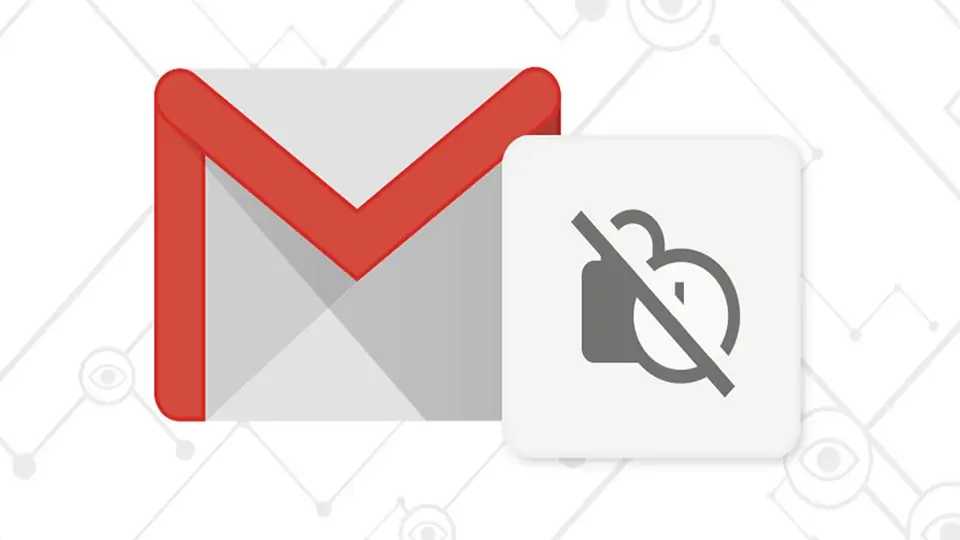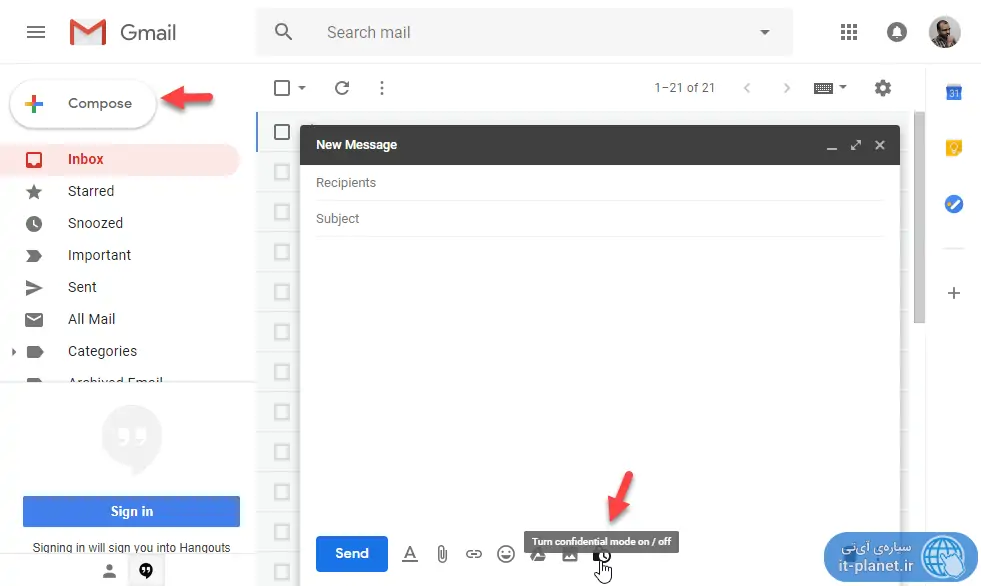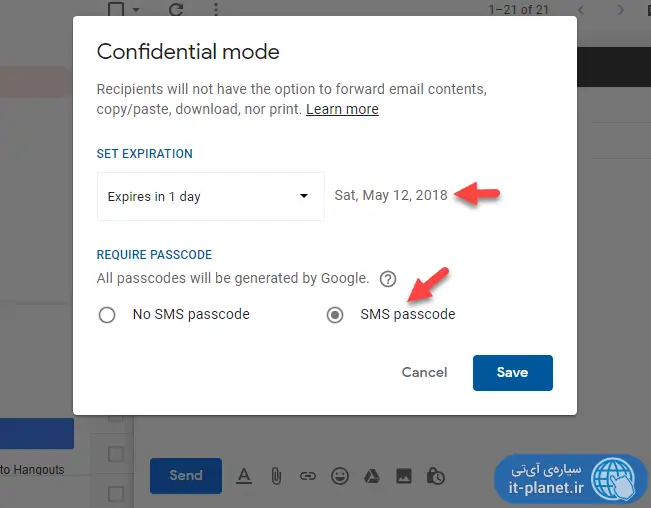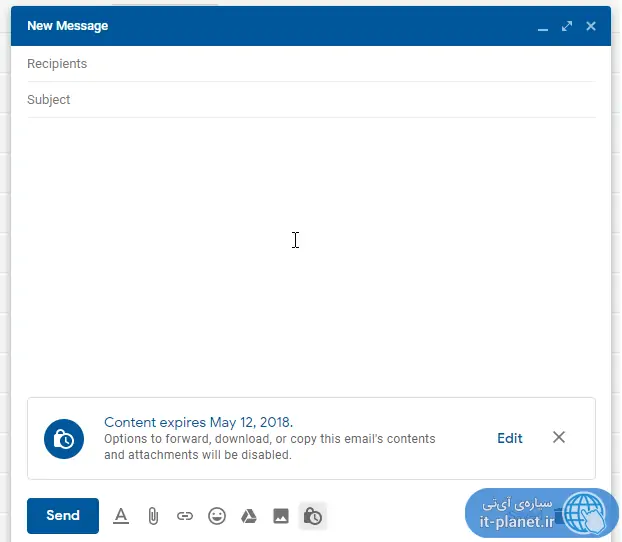گوگل چند روز پیش جیمیل جدید را با طراحی تخت یا Material Design رونمایی کرد و اغلب کاربران میتوانند آن را فعال کنند. در کنار تغییرات ظاهری، چند قابلیت جدید به Gmail اضافه شده است و از جمله حالتی امن که برای امور کاری یا شخصی طراحی شده است. حالت محرمانه یا Confidential Mode نامیده شده، برای محدود کردن دسترسی به ایمیلها کاربرد دارد.
به عنوان مثال برای ارسال اطلاعات مهم و حیاتی کاری یا شخصی، میتوانید از Confidential استفاده کنید و برای مشاهده کردن ایمیل ارسالشده، رمز عبور و همینطور محدودیت زمانی اضافه کنید! با استفاده از Confidential میتوان از فروارد کردن ایمیلها، کپی و پیست کردن و یا دانلود کردن و پرینت کردن ایمیل جلوگیری کرد. در ادامه به روش استفاده از حالت محرمانه در جیمیل جدید میپردازیم. با سیارهی آیتی همراه شوید.
شاید کاربران خانگی تنها انتظاری که از یک سرویس ایمیل دارند، این باشد که نقش پیامرسانی و ارسال پیوستها یا Attachment را به خوبی ایفا کند و کار کردن با سرویس ایمیل چه در اپلیکیشن آن برای گوشی و تبلت و چه در مرورگرها ساده باشد. اما در مشاغل و حتی در کاربری شخصی، گاهی نیاز داریم که ایمیل ارسالی را از جنبههای مختلف محدود کنیم تا از محتوای آن سوء استفاده نشود و این همان چیزی است که گوگل در Confidential Mode جیمیل جدید اضافه کرده است.
چگونه با جیمیل گوگل ایمیلهای محرمانه دارای رمز عبور و تاریخ انقضا ارسال کنیم؟
برای استفاده کردن از حالت جدیدی به اسم Confidential یا محرمانه در جیمیل، مثل همیشه روی Compose کلیک کنید و یک email جدید ایجاد کنید و یا در پاسخ به ایمیلی، روی Reply کلیک کنید.
اما پس از تایپ کردن ایمیل، روی Send کلیک نکنید بلکه مثل تصویر فوق ابتدا روی آیکون جدیدی به شکل قفل و ساعت که در ردیف کنار دکمهی Send مشاهده میکنید، کلیک کنید.
در پنجرهی پاپآپی که باز میشود، تاریخ انقضاء و نیاز به رمز عبوری که از طریق پیامک ارسال میشود را فعال کنید.
- از منوی کرکرهای بخش SET EXPIRATION میتوانید تاریخ انقضای ایمیل را مشخص کنید و در واقع پس از تعداد روزها یا هفتههایی که مشخص کردهاید، ایمیل از بین میرود و قابل استفاده نیست. گزینههای موجود شامل ۱ روز و ۱ هفته و ۱ ماه و ۳ ماه و همینطور ۵ سال است.
- با انتخاب کردن SMS passcode گیرنده میبایست رمز یکبارمصرفی که گوگل برای وی SMS میکند را وارد کند تا به محتویات ایمیل دسترسی پیدا کند. بنابراین پس از کلیک کردن روی Send میبایست شماره تلفن موبایل گیرنده یا هر شمارهای که صلاح میدانید را وارد کنید.
پس از فعال کردن حالت Confidential و انتخاب تاریخ انقضاء و رمز عبور، زیر ایمیلی که ارسال میکنید کادری اضافه میشود. اگر روی Edit کلیک کنید، میتوانید تنظیمات امنیتی انتخابشده را تغییر دهید و به عنوان مثال تاریخ انقضاء را به عقب بیاندازید و اگر بخواهید ویژگیهای امنیتی ایمیل به کلی از بین برود و مثل ایمیل معمولی ارسال شود، کافی است روی آیکون ضربدر کلیک کنید.
در نهایت روی Send کلیک کنید. همانطور که اشاره کردیم اگر Passcode را فعال کرده باشید، باید شماره موبایل گیرنده را در این مرحله وارد کنید. اگر شماره تلفن گیرنده را ندارید، روی Edit کلیک کنید و گزینهی No SMS passcode را فعال کنید.
در حال حاضر الصاق پیوست یا به عبارت دیگر ضمیمه کردن Attachment به ایمیلهای محرمانه پشتیبانی نمیشود و لذا اگر گزینهی محرمانه کردن را فعال کرده باشید، هشداری نمایش داده میشود و باید حالت محرمانه را غیرفعال کنید یا از ارسال فایل به صورت پیوست خودداری کنید. البته راهکار سادهای برای این موضوع وجود دارد، میتوانید فایل را روی گوگل درایو آپلود کنید و لینک آن را برای دانلود در ایمیل استفاده کنید.
گیرنده چه بخشی از ایمیل محرمانه را دریافت میکند؟
گیرندهی ایمیلی که با فعال کردن حالت محرمانه یا Confidential ارسال شده، موضوع یا Subject ایمیل و همینطور نام فرستنده را مشاهده میکند و محتوا نمایش داده نمیشود. اما به گیرنده اطلاعرسانی میشود که ایمیل محرمانهای دریافت کرده و باید مستقیماً از Gmail برای باز کردن آن استفاده کند. کاربر با کلیک کردن روی لینک مربوطه میتوان ایمیل را مشاهده کند.
اگر گیرنده قبلاً حساب گوگلی ایجاد نکرده باشد و ایمیل به آدرسی مثل سرویس ایمیل یاهو و ... ارسال شده باشد هم مشکلی وجود ندارد چرا که کافی است گیرنده در حساب کاربری جدیدی که در جیمیل ایجاد میکند، ورود انجام دهد.
در صورت فعال بودن گزینهی ارسال رمز عبور از طریق پیامک، وارد کردن رمز یکبارمصرف نیز ضروری است. گیرنده دو رقم آخر شماره تلفن را مشاهده میکند و باید آن را به صورت کامل وارد کند. اگر شماره را اشتباه وارد کند، باز کردن ایمیل امکانپذیر نخواهد بود و این یک سد امنیتی دیگر است.
البته اگر فرستنده هم شماره تلفن را اشتباه وارد کرده باشد، طبعاً گیرنده نمیتواند رمز عبور را دریافت کرده و وارد کند. بنابراین ایمیل بیاستفاده میشود. لذا در وارد کردن شماره تلفن دقت کنید.